Galaxy-Handys entrümpeln
Funktionstaste und Seiten-Leiste
Von anderen Android-Geräten sind Sie sich gewöhnt, dass das längere Drücken der Ein/Aus-Taste das Ausschalten-Menü anzeigt. Bei Samsung erscheint damit jedoch der Bixby-Assistent. Öffnen Sie in der Einstellungen-App Erweiterte Funktionen/Funktionstaste. Schalten Sie unter Drücken und halten aufs Ausschalten-Menü um.
Beim Hereinwischen vom rechten Rand erscheint ein spezielles Samsung-Menü, in dem sich aber nur die unteren Verknüpfungen anpassen lassen. Sofern Sie ausser den Einstellungen keine dieser Optionen brauchen, empfiehlt es sich, die Leiste zu deaktivieren und die Einstellungen-App separat auf herkömmlichem Weg auf dem Homescreen anzubringen. Gehen Sie hierfür zu Einstellungen/Anzeige und schalten Sie die Seiten-Paneele aus, Bild 6. Die Einstellungen-App finden Sie auf der Startseite durch Heraufwischen vom unteren Rand. Halten Sie die App gedrückt und ziehen Sie diese auf Ihren Startbildschirm.

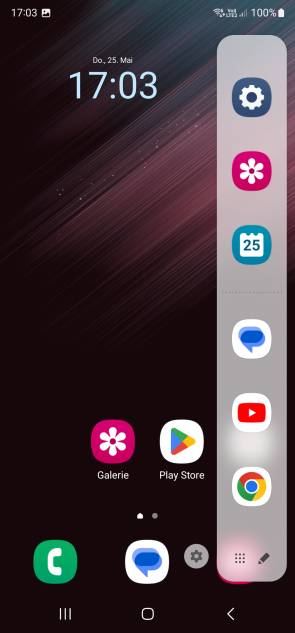






18.09.2023